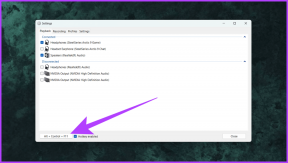Hur man öppnar flera Whatsapp-webbkonton och sessioner i Chrome
Miscellanea / / November 29, 2021
Om du är en WhatsApp power-användare, du måste veta att du bara kan ha en WhatsApp webbkonto i din webbläsare. Och om du har mer än ett konto på den här meddelandetjänsten kan den här funktionen vara en stor begränsning. Du måste logga ut från det primära kontot för att använda ditt sekundära WhatsApp-konto på din PC. Besvikelse? Det kan du ge dig på.

Denna begränsning av WhatsApp Web äter inte bara upp din tid, utan det frekventa bytet kan vara irriterande i det långa loppet. Tack och lov finns det ett sätt att öppna och köra flera WhatsApp-webbkonton. Om du använder Chrome är den här metoden lika enkel som att byta flikar i din webbläsare.
Här kommer vi att utforska två metoder. Medan den första använder Inkognitoläge i Chrome, den andra gör det möjligt genom en dedikerad Chrome-tillägg för att hantera sessioner. Låter intressant?
Låt oss sedan se hur du använder två WhatsApp-konton samtidigt på din PC.
Metod 1: Inkognitometod
Det är en av de enklaste och enklaste metoderna. Allt du behöver göra är att öppna inkognitoläget i Chrome och öppna WhatsApp Web därifrån. Skanna QR-koden och bam!
Det har dock sin del av begränsningar. För det första förlorar du sessionen så fort du stänger webbläsaren eller fliken. För att öppna nya WhatsApp-webbsessioner måste du skanna koden igen.

Även om det knappt tar några sekunder, tenderar du att förlora mycket tid i det långa loppet.
Så, skulle det inte vara mycket enklare om din webbläsare bara kunde komma ihåg inloggningsuppgifterna för ditt WhatsApp-konto? Tja, det verkar inte vara svårt trots allt. Hoppa till nästa metod.
Proffstips: Du kan också använda en annan webbläsare som Firefox eller Opera för att öppna ditt sekundära WhatsApp-webbkonto.
Metod 2: Använd en dedikerad Chrome-tillägg
Session Box låter dig skapa separata sessioner för varje inloggning. På så sätt kan du använda två av flera konton på samma webbläsare - vare sig det är Facebook, WhatsApp eller Twitter.
Och historien slutar inte där. Du kan också behålla dessa sessioner lagrade i webbläsaren så att inloggningen är så enkel som att klicka på en dedikerad knapp. Dessutom kan du också använda samma session i en annan webbläsare genom att dela webbadressen. Dessutom kan du också skapa tillfälliga sessioner.
Låter intressant, eller hur? Nåväl, låt oss se hur det här tillägget fungerar.
Ladda ner Session Box
Steg 1: När du har laddat ner och installerat det här tillägget öppnar du WhatsApp Web i din webbläsare och loggar in med ditt primära konto.

När det är gjort klickar du på Session Box-ikonen i statusfältet. Du kommer att se ett kort "Sessioner för aktuell sida". Klicka på plusikonen längst till höger för att skapa en lagrad session.
Steg 2: Ange nu namnet för din session. Tilldela ett enkelt namn så att det är lätt att skilja mellan kontona senare (så att du inte behöver skapa mer än ett).

I mitt fall har jag döpt det till WhatsApp Session Jio. Här tilldelas färger automatiskt till varje session för att hjälpa dig att särskilja flikarna senare.
För att välja en färg och ikon som du väljer, håll muspekaren över den övre delen av meddelanderutan och välj en lämplig.

Samtidigt, om du inte vill att denna session ska synkroniseras mellan olika system, tryck på ikonen Synkronisera under namnet.

Det bästa med det här tillägget är att det leder dig genom det mesta av installationsprocessen. När allt har valts och matats in klickar du på OK för att skapa en ny session.
Steg 3: Skanna sedan QR-koden med ditt sekundära WhatsApp-konto, och det är ungefär det. Nu har du båda dina konton bredvid varandra. Så byt flikar (Ctrl + Shift + Tab). Där har du din tid sparad.

Det bästa med den här metoden är att systemet kommer ihåg din session. När du är klar med arbetet kan du helt enkelt stänga fliken. Och nästa gång du behöver komma åt det här kontot igen, klicka på Session Box-ikonen och klicka på namnet du lade till. Enkelt, se.
Förutom WhatsApp kan du också öppna och köra flera konton för bland annat Twitter, Facebook och Instagram. Dessutom kan du radera sessionsinformation för konton och webbplatser som du inte längre behöver. Klicka på menyn med tre punkter och välj Ta bort.

Proffstips: Du kan också skapa tillfälliga sessioner. Det kommer inte med besväret med att namnge sessioner och liknande. Istället öppnar den inloggningssidan direkt. Allt du behöver göra är att lägga till dina inloggningsuppgifter och det är ungefär det.
Men som många appar och tillägg där ute är Session Box inte felfri. Det finns en bugg som ibland gör att sidorna och webbplatserna går i en uppdateringsslinga. För att fixa det, tryck på Ctrl + F5 genväg.
Premiumkontofunktioner
Medan de flesta funktionerna i Session Box är gratis, finns det ett par premiumfunktioner också. För det första kan du skapa ett bokmärke.
För det andra kan du kopiera URL: en och öppna den på ditt sekundära system, och på så sätt ta bort besväret med att konfigurera kontot och liknande.
Tangentbordsgenvägar
För den avancerade användaren i dig finns det ett par praktiska genvägar också.

Medan Ctrl + Skift + X öppnar en ny session, öppnar Ctrl + Skift + S dialogrutan Sessionsbox.
Session, hanterad!
WhatsApp Web är ett av de snabbaste sätten att skicka och ta emot meddelanden. Allt du behöver är en fungerande internetuppkoppling och en telefon med en fungerande bakre kamera för att få ut det mesta av det. Nu, med flera sessioner och konton, kan du fortsätta ditt arbete sömlöst var som helst.
Nästa upp: Vill du krydda dina WhatsApp-konversationer? Kolla in tipsen och tricken nedan för unik WhatsApp-text och typsnitt.